笔记本电脑如何正确关机?操作指南与注意事项

无论是工作还是娱乐,笔记本电脑已成为现代人生活中不可或缺的工具,但许多人在使用过程中,往往忽略了一个看似简单却至关重要的步骤——正确关机,不当的关机操作可能导致系统文件损坏、硬件寿命缩短,甚至数据丢失,本文将详细介绍笔记本电脑的多种关机方法,并解答常见疑问,帮助用户养成良好习惯,延长设备使用寿命。
基础关机方法:系统自带功能
Windows系统操作步骤
Windows用户可通过以下三种方式完成关机:

- 开始菜单法:点击屏幕左下角的“开始”按钮(Windows图标),选择电源图标,点击“关机”。
- 快捷键法:同时按下键盘上的 Alt + F4(需在桌面界面操作),在弹出的窗口中选择“关机”并确认。
- 组合键法:按下 Ctrl + Alt + Delete,点击右下角的电源图标,选择“关机”。
macOS系统操作步骤
苹果电脑用户的操作更为简洁:
- 点击屏幕左上角的苹果图标(),选择“关机”选项,确认后等待系统自动关闭。
- 若需快速操作,可长按电源键(Touch ID或电源按钮)2秒,在弹出的对话框中点击“关机”。
Linux系统操作步骤
不同发行版的Linux系统界面略有差异,但通用方法为:
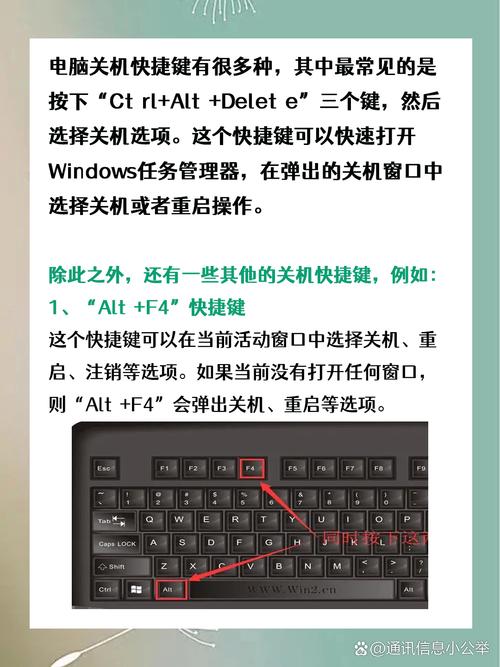
- 点击顶部或底部任务栏的电源图标,选择“关机”或“Power Off”。
- 终端用户可直接输入命令:
sudo shutdown -h now,输入密码后执行。
特殊情况处理:无法正常关机怎么办?
程序未响应导致卡顿
若系统因软件卡死无法响应关机指令,可尝试以下操作:
- 强制关闭程序:按下 Ctrl + Shift + Esc(Windows)或 Command + Option + Esc(macOS),调出任务管理器,结束无响应的进程。
- 等待系统响应:部分程序崩溃后会自动释放资源,耐心等待1-2分钟再尝试关机。
系统完全卡死
当屏幕冻结且键盘、触控板无反应时,只能采取强制关机:
- 长按电源键:持续按住电源键10秒以上,直到设备断电,此方法会中断所有后台进程,可能导致未保存数据丢失,仅限紧急情况使用。
- 断开电源:若设备为可拆卸电池设计,可拔掉电源适配器并移除电池(需谨慎操作,避免硬件损伤)。
常见误区与注意事项
合上盖子是否等于关机?
笔记本电脑默认设置中,“合盖”操作通常触发睡眠或休眠模式,而非关机,此时设备仍在低功耗运行,长期不关机可能积累缓存问题,建议至少每周完全关机一次。
强制关机的风险
频繁使用电源键强制关机,可能导致以下问题:
- 硬盘损伤:机械硬盘磁头未归位,易产生坏道。
- 系统文件损坏:突然断电可能破坏正在写入的数据,引发蓝屏或启动故障。
- 电池损耗:对锂电池过度放电会加速老化。
关机前必须做的准备
- 保存所有文档,关闭正在运行的程序(尤其是设计软件、虚拟机等)。
- 拔掉外接设备(如U盘、移动硬盘),避免数据丢失。
- 确保系统更新已完成,防止更新文件冲突。
优化关机体验的小技巧
设置自动关机时间
对于需要长时间运行的任务(如下载、渲染),可通过命令设置定时关机:
- Windows:按 Win + R 输入
shutdown -s -t 3600(3600秒后关机)。 - macOS:打开终端,输入
sudo shutdown -h +60(60分钟后关机)。
缩短关机等待时间
若系统关机缓慢,可能是后台服务未及时关闭,通过以下方式优化:
- 禁用不必要的启动项:任务管理器(Windows)或“系统偏好设置-用户与群组”(macOS)中管理自启动程序。
- 清理磁盘空间:保留至少10%的硬盘容量,避免系统因存储不足而延迟操作。
升级硬件配置
老旧设备关机缓慢可能与硬件性能有关:
- 将机械硬盘(HDD)更换为固态硬盘(SSD),可显著提升读写速度。
- 增加内存条容量,减少系统因资源不足产生的延迟。
不同使用场景下的关机建议
- 日常办公:短时间离开(1小时内)可使用睡眠模式;下班或长时间不用建议完全关机。
- 游戏娱乐:高性能模式下CPU与显卡负载较高,关机前需等待温度下降至60℃以下(可通过监测软件查看)。
- 外出携带:运输过程中若未完全关机,设备晃动可能导致硬盘损伤,务必确认已断电。









评论列表 (3)
正确关机对电脑至关重要,可避免数据丢失和硬件损坏,Windows系统通过开始菜单、快捷键或组合键关机;macOS和Linux系统点击电源图标或输入命令关机,避免强制关机,定期完全关机以维护电脑健康。
2025年04月21日 16:48确保电源完全关闭后再拔掉电源线,避免意外重启。
2025年04月21日 20:23笔记本电脑正确关机的方法是:首先保存所有工作,然后点击任务栏上的开始按钮,选择关机选项,等待电脑完全关闭后再拔掉电源线,这样做可以确保数据安全,避免硬件损坏。
2025年06月19日 19:35